Excel中进行表格筛选多项数据的功能操作
发布时间:2017-06-17 01:56
相关话题
excel简单的筛选,其实筛选还有其他的用途。以兴隆化工厂一月份奖金发放表为例,说一下怎么筛选多项数据。今天,小编就教大家在Excel中进行表格筛选多项数据的功能操作。
Excel中进行表格筛选多项数据的功能步骤:
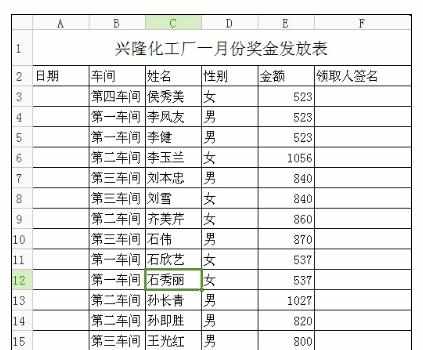
比如说,我们想知道兴隆化工厂一月份,领取奖金前十名的名单。应该怎么做呢?先选中表格中任意一个单元格,点击最上面菜单栏里的“数据”,再点击“自动筛选”
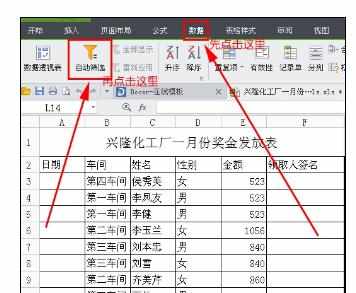
这时,在表格第一栏的上面会出现许多小黑三角。
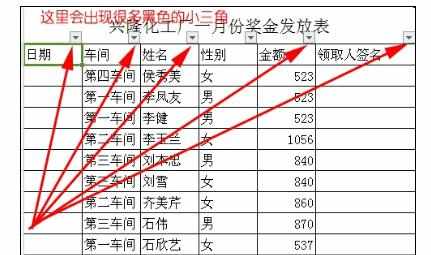
我们点击一下“金额”栏的小黑三角,会出现一个下拉菜单,我们选择“前十项”,点击“确定”。
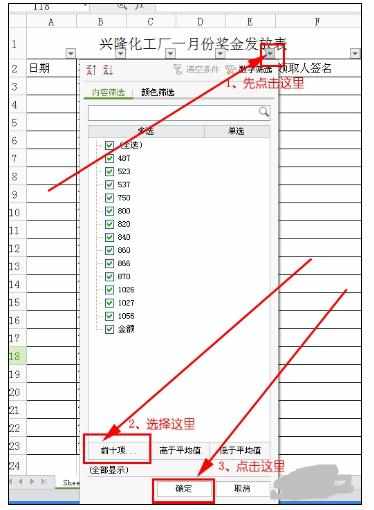
在打开的对话框里可以选择筛选的数量,可以删选前十名或者前九名等等。然后点击“确定”。
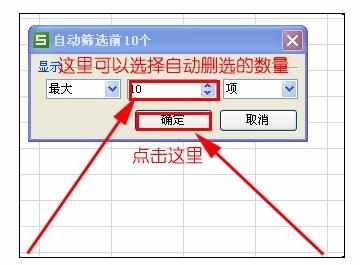
现在打开excel看看,呵呵,前十名已经筛选出来了。不过这次筛出了11个,因为第十名820有两名。
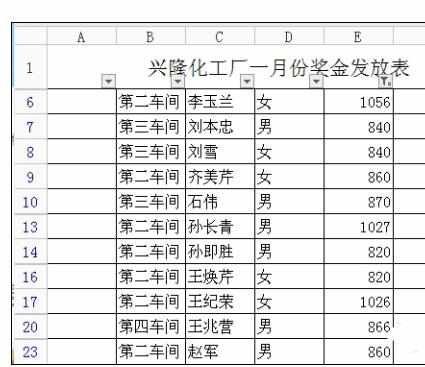
我们还可以筛出领取奖金最少的10名,筛出高于平均值的部分,低于平均值的部分。

Excel中进行表格筛选多项数据的功能操作的评论条评论